使用电脑查询mac地址的方法 怎么使用电脑查询mac地址
时间:2017-07-04 来源:互联网 浏览量:
今天给大家带来使用电脑查询mac地址的方法,怎么使用电脑查询mac地址,让您轻松解决问题。
电脑上网之后,特别是组建了局域网之后,为了防止arp攻击等网络问题,可能会有在路由器上设置物理网卡绑定ip地址的设置。但是,如何才能找到本机的物理网卡呢?请阅读下文,了解在windows上怎么查找本机的物理网卡。具体方法如下:
解决方法1:
1右击“网上邻居”,然后选择“属性”:
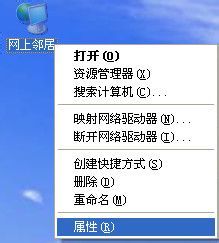 2
2右击“本地连接”,然后选择“属性”:
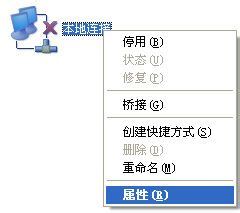 3
3在“常规”选项卡上选择“配置”:
 4
4单击“高级”选项卡,然后在下方的“属性”框里找到并单击“网路卡位址”,如下图所示,显示的值即是我们修改过的屋里网卡地址:
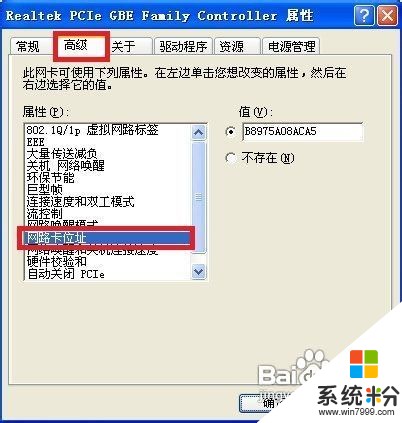 5
5单击“不存在”后,选择“确定”,即可取消自定的物理网卡地址:
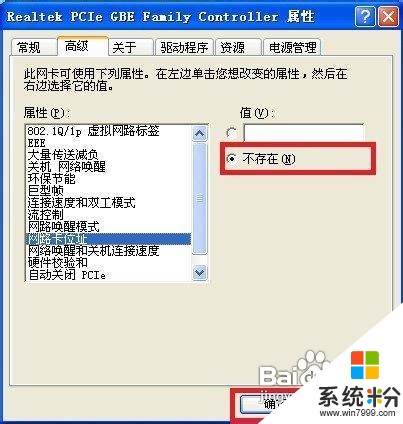
解决方法2:
1依次单击“开始,运行”,然后输入Cmd后回车:
 2
2输入Ipconfig/all后回车:
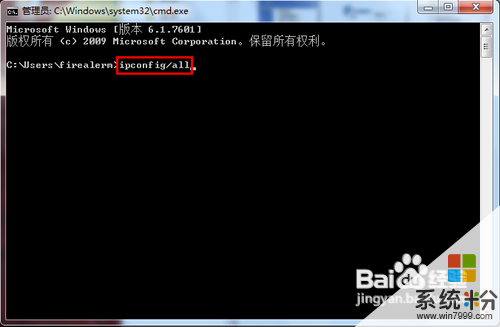 3
3显示的内容,即是网络相关信息。仔细查找,即可找到本地连接的物理地址,即MAC地址:
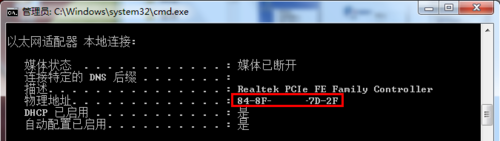
解决方法3:
1右击网络,然后选择“属性”:
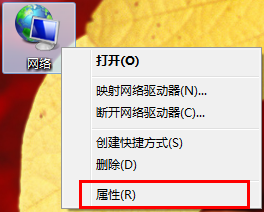 2
2单击“更改适配器设置”:
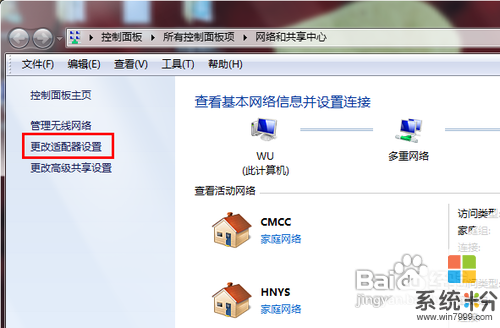 3
3右击要查看物理网址的连接,然后选择“属性”:
 4
4在“网络”选项卡上单击“配置”:
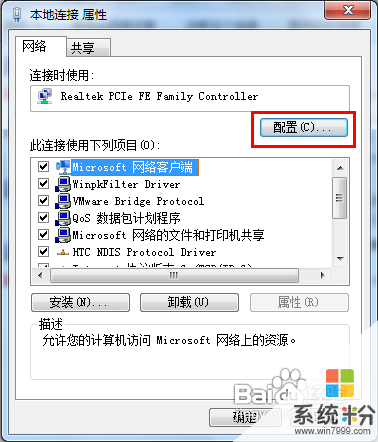 5
5单击“高级”选项卡,然后选择下方的“网络地址”,然后单击选择“不存在”后,单击“确定”:
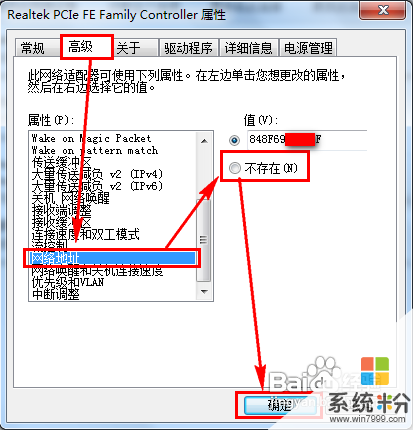
解决方法4:
1除了与WindowsXP一样可以使用CMD命令行查询MAC网址之外,还可使用下面的方法进行查询。右击“网络”,然后选择“属性”:
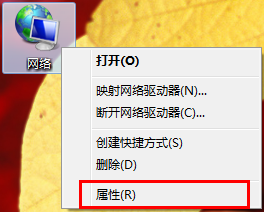 2
2单击已经连接的网络:
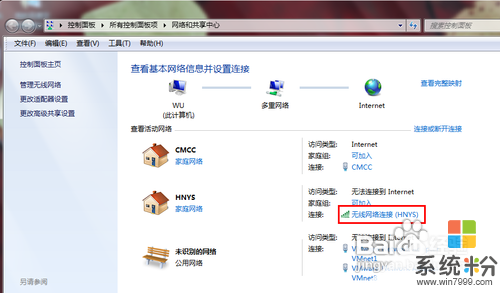 3
3在弹出的对话框上单击“详细信息”:
 4
4如下图所示,即可查询到物理地址,即MAC地址:
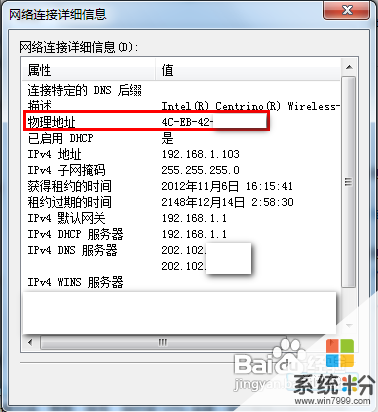
以上就是使用电脑查询mac地址的方法,怎么使用电脑查询mac地址教程,希望本文中能帮您解决问题。
我要分享:
相关教程
- ·怎么用U大师查询网卡mac地址 用U大师查询网卡mac地址的方法
- ·怎么看电脑mac 电脑mac地址查询步骤
- ·mac查看mac地址 mac苹果电脑查看mac地址方法
- ·计算机MAC地址怎么查询 计算机MAC地址如何查询
- ·电脑mac地址怎么看 如何查看电脑的MAC地址
- ·如何查询局域网内全部电脑IP和mac地址等信息? 查询局域网内全部电脑IP和mac地址等信息的方法?
- ·戴尔笔记本怎么设置启动项 Dell电脑如何在Bios中设置启动项
- ·xls日期格式修改 Excel表格中日期格式修改教程
- ·苹果13电源键怎么设置关机 苹果13电源键关机步骤
- ·word表格内自动换行 Word文档表格单元格自动换行设置方法
电脑软件热门教程
- 1 怎么对电脑进行保养的 对电脑进行保养的方法
- 2 电脑上如何升级手机软件 在电脑上升级手机软件的方法
- 3 网页的白色背景太白太亮太刺眼,怎么设置?
- 4联想Y400关机充电使用方法 联想Y400关机充电如何用
- 5iPhone手机出现蓝屏、红屏、黑屏、死机如何解决
- 6如何建立快捷方式到桌面 如何在Windows系统中创建桌面快捷方式
- 7易拓云windows主机怎样远程登录 易拓云windows主机远程登录的方法有哪些
- 8苹果设置输入法为搜狗 如何在iPhone或iPad上将搜狗输入法设置为默认输入法
- 9如何定时开关手机Wifi 定时开关手机Wifi和自动关闭Wifi省电的步骤
- 10电脑怎样恢复已删除的文件 电脑文件恢复软件的方法有哪些
